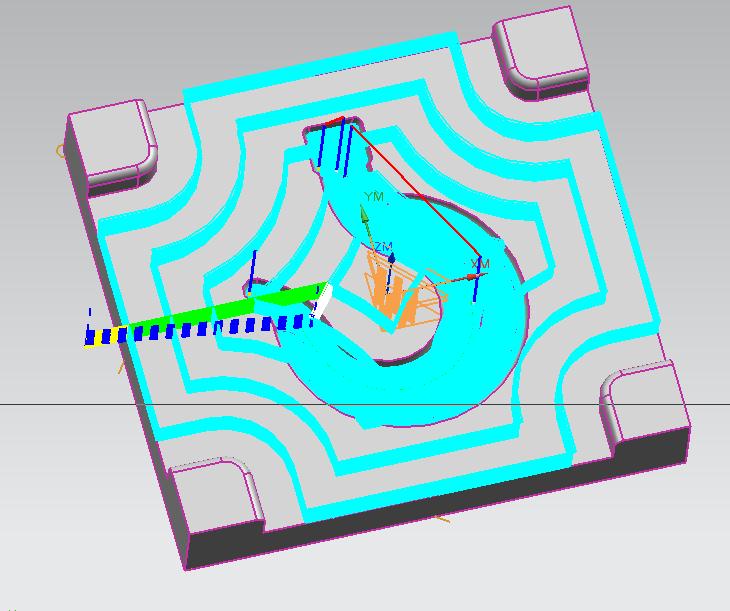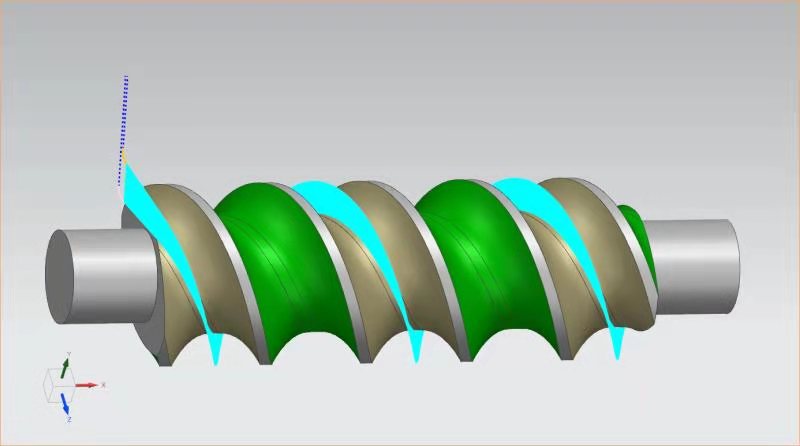UG运动仿真STEP函数式讲解
1.打开UG,导入stp文件,点击开始--运动仿真,进入运动仿真模块

2.弹出运动导航器,右击kay,新建仿真

3.弹出环境对话框,默认,点击确定

4.创建摇臂为连杆01,如图,点击应用

5.创建主轴箱为连杆02,如图,点击应用

6.创建刀具钻头为连杆03,如图,点击应用

7.创建工件及夹具为连杆04,如图,点击应用

8.创建床体为固定连杆05,如图,点击确定

9.创建连杆04为滑动副

10.切换至驱动,平移方式为函数,函数数据类型为位移,点击函数管理器,新建函数

11.选择插入运动函数中的STEP函数式,修改为如下函数式:
STEP(x,0,0,3,STEP(x,3,200,9,STEP(x,9,-200,12,STEP(x,21.5,0,24,STEP(x,32,150,34,STEP(x,40,259.8,42,0))))))
点击确定,确定,再确定。

12.创建连杆02为滑动副

13.切换至驱动,平移方式为函数,函数数据类型为位移,点击函数管理器,新建函数,选择插入运动函数中的STEP函数式,修改为如下函数式:
STEP(x,9,0,13,STEP(x,20.5,300.665,24,STEP(x,32,260.465,34,STEP(X,39,150.665,42,0))))
点击确定,确定,再确定。

14.创建连杆03为柱面副,并咬合连杆02

15.切换至驱动,旋转方式为恒定,定义初速度为600;平移方式为函数,函数数据类型为位移,点击函数管理器,新建函数

16.选择插入运动函数中的STEP函数式,修改为如下函数式:
STEP(x,12,0,16,STEP(X,16,260,20,STEP(X,24,0,28,STEP(X,28,260,32,STEP(X,34,0,37,STEP(X,37,260,40,0))))))
点击确定,确定,再确定。

17.创建连杆01为旋转副,并咬合连杆02

18.切换至驱动,平移方式为函数,函数数据类型为位移,点击函数管理器,新建函数,选择插入运动函数中的STEP函数式,修改为如下函数式:
STEP(x,12,0,16,STEP(X,16,260,20,STEP(X,24,0,28,STEP(X,28,260,32,STEP(X,34,0,37,STEP(X,37,260,40,0))))))
点击确定,确定,再确定。

19.以上连杆和运动副就全部完成了

20.点击结算方案指令

21.参数如图,注意重力方向,沿-Z,确定

22.点击求解指令

23.进度状态为100%,如果不是,则过程有误,请返回仔细检查

24.点击动画指令

25.点击播放按钮,查看动画

更多详情,打电话给我们
免费热线:400-091-9317
最新产品
同类文章排行
- 懂不懂CNC,看了这个才能吹!
- 加工精度知识大全,整理的太全了,速收藏~
- 牢记这20个机械设计知识点,减少犯错几率!
- 智能工厂的下一步是什么?展望工业5.0
- 数控刀具材料及选用大全,再也不用盲目选刀了!
- 在普通立式铣床上加工链轮齿面
- 大学生学习机械专业能干啥
- 数控加工过程中减少铝件加工变形的方法大全!
- 从事数控加工看铁屑颜色,你会判断切削温度吗?
- 机械加工基本常识,不懂你就别干了!
最新资讯文章
您的浏览历史